Četvrta generacija Apple TV-a je upravo ažurirana na TVOS 10, donoseći nekoliko novih i prijeko potrebnih značajki medijskom streamu, kao što je tamni način rada, više Siri trikova i ažurirane aplikacije za fotografije i glazbu. Također nedostaje jedna od najvažnijih značajki ažuriranja.
Prethodni modeli Apple TV-a neće dobiti ažuriranje TVOS-a 10, jer je većina ažuriranja specifična za Siri ili aplikacije drugih proizvođača.
Ako posjedujete četvrti gen Apple TV, već znate da je sposoban za mnogo. No, evo nekoliko savjeta koji će vam pomoći da najbolje iskoristite najnovije ažuriranje.
Ali prvo, ažurirajte
Ako iz nekog razloga Apple TV od četvrte generacije još nije ažuriran na TVOS 10, ne uzrujavajte se. Guranje ažuriranja je dio torte. Idite na Postavke> Sustav> Ažuriranja softvera i kliknite Ažuriraj softver .
Omogući tamni način rada

Nitko ne voli dovršavati film u mračnoj sobi i vraćati se na početni zaslon Apple TV-a samo da bi bio zaslijepljen bijelom pozadinom.
Srećom, sada to možete promijeniti. Idite na Postavke> Općenito i kliknite Izgled za uključivanje svjetlosnih i tamnih načina rada. Sada kada se odvojite od binging svoje omiljene emisije usred noći, povratak na odskočnu dasku neće privremeno ispuhati vašu viziju.
Zamolite Siri da omogući Dark mod
Ako želite prebacivati između Light i Dark u letu, samo recite Siri da promijeni način rada za vas. Pritisnite Siri tipku i recite, "Light mode" ili "Dark mode" i UI će se prebaciti.
To je mnogo brže od navigacije do postavki i ručne promjene, posebno ako je bijela pozadina blistavo svijetla. Možda ćete se htjeti naviknuti na promjenu na ovaj način, jer ćete se možda češće mijenjati nego što mislite.
Budite precizniji s Siri
Siri je inteligentniji s najnovijim ažuriranjem TVOS-a. Prije toga možete pitati Siri za filmove u kojima glumi određeni glumac, ili iz određenog doba ili žanra ili oboje. Ali ne možete tražiti filmove o određenoj temi. Sada možeš.
Recite nešto poput: "Pokažite mi dokumentarce o kavi." Ili kombinirajte svoje upite kako biste dobili još određeniji naziv, kao što je, "Pronađi filmove o boksovima iz 1980-ih."
Kontrolirajte svoj pametni dom sa Siri

Apple je također pojačao svoju HomeKit integraciju s Apple TV-om. Prije toga, Apple TV radio je kao udaljeno čvorište. Vaš iPhone će kontrolirati uređaje kompatibilne s HomeKitom kada ste bili u dometu kod kuće. Ali kada ste bili odsutni, Siri naredbe koje ste razgovarali sa svojim telefonom bit će poslane Apple TV-u kod kuće i to će voditi brigu o poslu.
Apple TV još uvijek radi na isti način, ali sada radi i više kao iOS s HomeKit. Držite gumb Siri na daljinskom upravljaču Apple TV-a i recite, "Uključite svjetla" ili "Zaključajte prednja vrata". Osim toga, Apple TV možete koristiti za automatiziranje vaših pametnih kućnih uređaja, kao što su uključivanje svjetala ili otključavanje vrata dok ulazite u geofence oko kuće.
Nema posebne postavke potrebne za početak rada s Apple TV-om. Samo postavite uređaje s omogućenom funkcijom HomeKit pomoću aplikacije Home na iOS-u, a ista naredba koja radi s vašeg telefona funkcionirat će s daljinskim upravljačem Siri na Apple TV-u.
Pretražite YouTube s bilo kojeg mjesta
Prije toga, ako ste htjeli pretraživati YouTube, prvo biste trebali otvoriti aplikaciju YouTube, pomaknite se na stranicu za pretraživanje na krajnjoj lijevoj strani i držite gumb Siri ili polako upišite traženje. Međutim, nakon ažuriranja možete pretraživati YouTube koristeći Siri s bilo kojeg mjesta.
Samo držite gumb Siri i recite nešto poput: "Pretraži CNET na YouTubeu" ili "Pronađi Rocket League gameplay na usluzi YouTube". Nakon pokretanja aplikacije YouTube odmah ćete vidjeti rezultate pretraživanja.
To nije dramatično drugačije iskustvo od ranije, ali izostavlja nekoliko koraka iz procesa. Ako je Siri na iOS-u bilo koji pokazatelj, u budućnosti možete očekivati ovu razinu Siri integracije s aplikacijama trećih strana na TVOS-u.
Skoči na TV uživo
Još jedan trik Siri koji će vam pomoći da brže dođete do onoga što želite, jest mogućnost da skočite ravno na žive feedove unutar određenih aplikacija.
Na primjer, ako ste željeli skočiti na live feed u aplikaciji CBS prije ažuriranja, trebate pronaći i otvoriti CBS aplikaciju i otići do kartice Live . Sada možete jednostavno skočiti ravno na to govoreći "Watch CBS" za Siri. To možete učiniti pomoću ESPN-a, MTV-a, FX-a i svih drugih aplikacija koje su ažurirane i imaju prijenos uživo.
Automatski instalirajte aplikacije
Kada preuzmete novu aplikaciju na svoj iPhone, ta ista aplikacija može se automatski instalirati na vaš iPad, na Apple Watch i na iMessage. Uz TVOS 10 možete omogućiti istu značajku na vašem Apple TV-u. Ako preuzmete ili kupite novu aplikaciju koja ima komponentu Apple TV-a, ona će se automatski instalirati na vaš Apple TV.
Da biste omogućili tu značajku, idite na Postavke> Aplikacije i kliknite Automatski instaliraj aplikacije da biste ga uključili.
To, međutim, neće retroaktivno instalirati aplikacije koje su prisutne na vašem iPhoneu ili iPadu, pa ćete morati otići u odjeljak Kupljeni na usluzi App Store da biste preuzeli postojeće aplikacije.
Pretražujte uspomene na fotografije
Slično kao i Photos ažuriranje na iOS i MacOS, aplikacija Photos na Apple TV-u naučila je novi trik: Memories. U ovom ćete odjeljku prikupiti sve vaše fotografije od sličnih datuma i lokacija. Klikom na jednu od zbirki moći ćete ponovno posjetiti putovanja koja ste proveli tijekom cijele godine.
Da bi ova značajka funkcionirala, trebat ćete omogućiti iCloud Foto knjižnicu u iCloud postavkama na iOS uređajima. Kada se sve fotografije učitaju, odjeljak Memories će učiniti svoju čaroliju.
Još uvijek nedostaje najbolja značajka
Ako imate pretplatu na kabel, vjerojatno imate i pristup različitim aplikacijama za streaming, kao što su MTV, Fox, FX, History Channel, itd. No, jedna od najvećih frustracija koje sam imala s Apple TV-om potpisuje se u svakoj od njih aplikaciju za streaming pojedinačno koristeći iste vjerodajnice. Čak i gore, čini se da vas neke od tih aplikacija slučajno prijavljuju s vašeg računa (obično nakon ponovnog pokretanja Apple TV-a), što znači da uvijek trebate doprijeti do telefona ili računala kako biste se ponovno prijavili.
Značajka koja dolazi u TVOS 10 je jednostruka prijava, koja će vam omogućiti da unesete vjerodajnice za pretplatu za kabel jednom i automatski se prijavite u sve kompatibilne aplikacije za strujanje.
Nažalost, ova značajka nije uključena u početno ažuriranje TVOS 10 i označena je kao Dolazi uskoro na TVOS odredišnoj stranici.



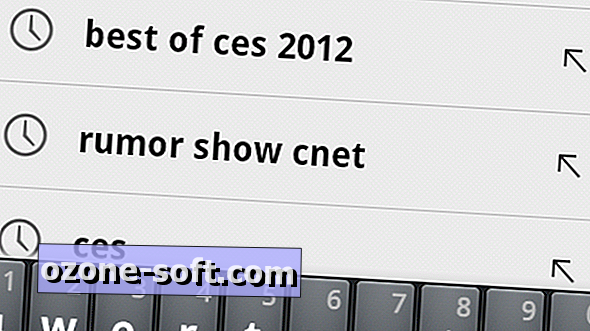









Ostavite Komentar